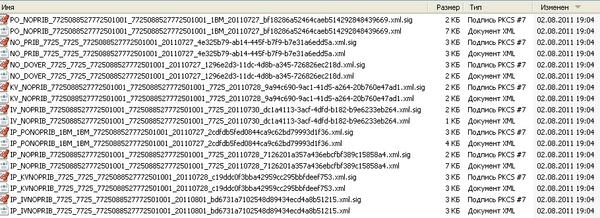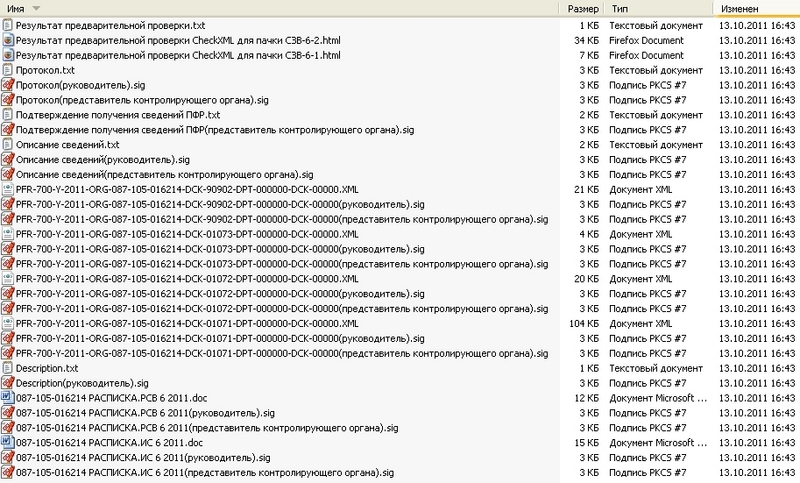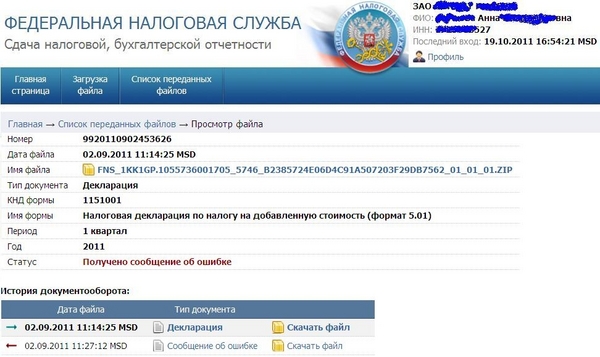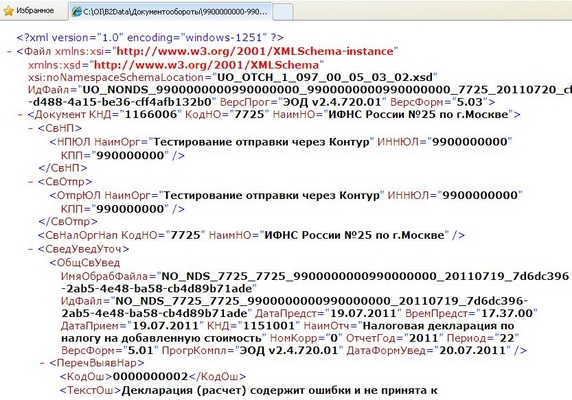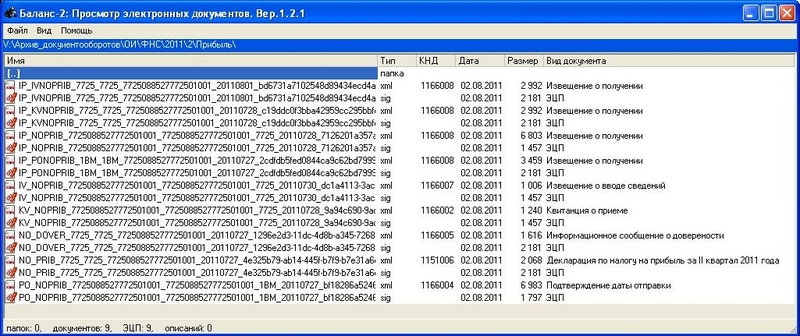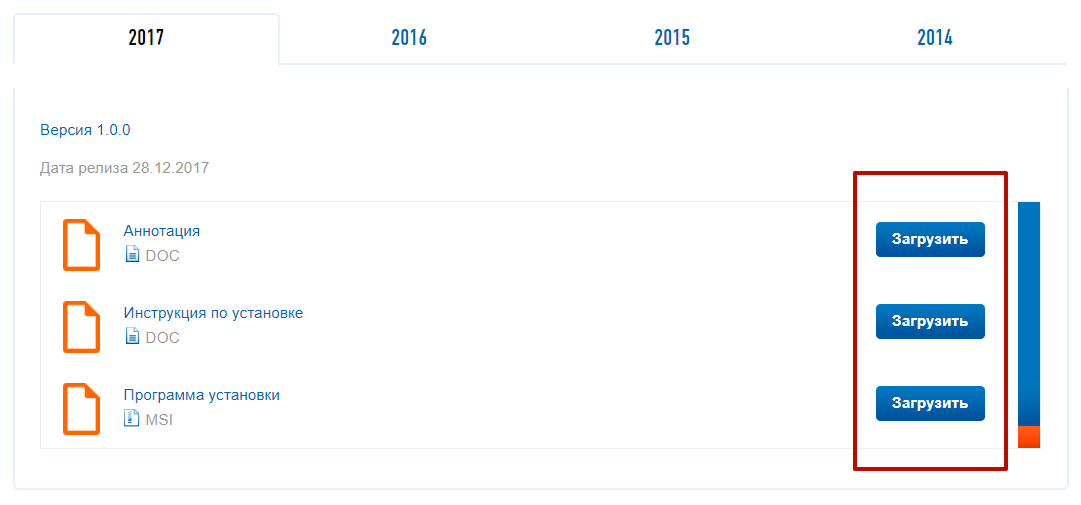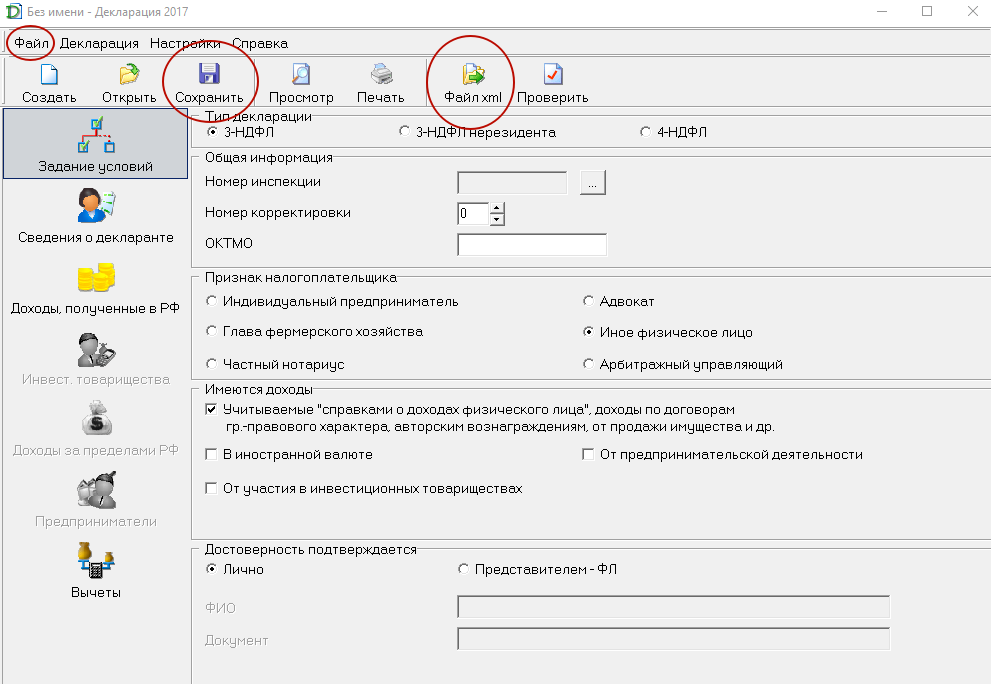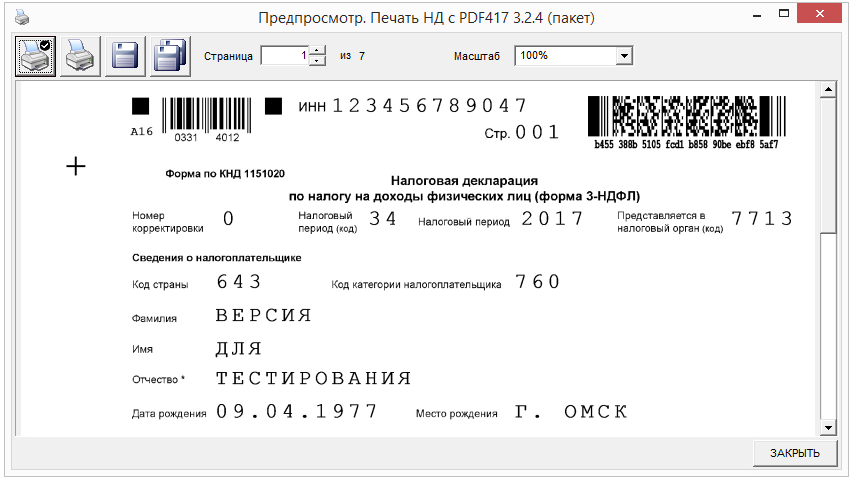как сохранить налоговую декларацию в pdf
Как сохранить электронные документы сданных отчетов и представить их контролерам?
Источник: ЗАО «ОВИОНТ ИНФОРМ»
Авторы: ЛюбовьУльянова, к.э.н., Владимир Виноградов, к. ф.-м. н.
1. Документы, подтверждающие факт сдачи отчетности в различные контролирующие органы
1.1 Обмен электронными документами между налогоплательщиком и ФНС
Согласно Порядку (утв. Приказом ФНС от 02.11.2009 №ММ-7-6/534@) представления отчетности в ФНС в электронном виде факт сдачи отчетности в ФНС подтверждается квитанцией о приеме, в которой дата представления документа фиксируется на основании даты, указанной в электронном документе «Подтверждение даты отправки», формируемом спецоператором связи или самим налоговым органом (при отправке непосредственно в налоговый орган).
Факт того, что отчетность без ошибок загружена в информационную базу данных налогового органа, подтверждается электронным документом «Извещение о вводе». Если же в отчетности обнаружены неточности, то ИФНС вышлет «Уведомление об уточнении», получив которое налогоплательщик должен исправить указанные в уведомлении ошибки и повторно выслать декларацию в ИФНС. При этом штрафные санкции за несвоевременное представление отчетности не взыскиваются, так как дата сдачи ранее уже зафиксирована в документе «Подтверждении даты отправки».
Табл. 1. Типы сопровождающих документов, используемых в электронном документообороте с ИФНС
Тип документа
Начало имени файла
Информационное сообщение о достоверности, выданной представителю о наделении его полномочиями по исполнению обязанностей в налоговый орган
Уведомление об уточнении налоговой декларации
Квитанция о приеме
Форма утв. Приказом ФНС России от 25.02 2009 №ММ-7-6/85@
Подтверждение даты отправки налогоплательщиком (представителем) декларации (расчета) в электронном виде
Уведомление об отказе в приеме налоговой декларации (расчета) в электронном виде
Форма утв. Приказом ФНС России от 25.02 2009 №ММ-7-6/85@
Извещение о вводе сведений, указанных в налоговой декларации
Извещение о получении электронного документа (документов) в электронном виде
Рис. 1. Состав электронных документов, сопровождающих сдачу декларациипо налогу на прибыльв налоговый орган
Как видно из Рис. 1, документооборот включает файлы двух типов:
Порядок обмена документами в электронном виде с ЭЦП между страхователями и Фондом социального страхования, утвержденный Приказом ФСС от 12.02.2010 №19 (в ред. от 14.06.2011), предполагает, что документом, подтверждающим сдачу формы 4-ФСС, является:
При получении квитанции с ошибками Фонд рекомендует внести исправления в форму 4-ФСС (в соответствии с протоколом ошибок) и повторно направить отчет на шлюз ФСС. В этом случае датой представления отчета будет считаться дата, указанная в первой сформированной квитанции за текущий отчетный период.
К документам, сопровождающим отправку формы 4-ФСС в электронном виде, относятся отчеты об ошибках форматного и/или логического контроля (при наличии таковых ошибок), а также квитанция (см. Табл. 2).
Табл. 2. Типы сопровождающих документов, используемых в электронном документообороте с ФСС
Тип документа
Пример имени файла
Отчет об ошибках форматного контроля
3003-7597-7033-01-0000000000.txt, где последние 10 знаков – регистрационный номер в ФСС
Отчет об ошибках логического контроля
1.3 Характеристики электронного документооборота между налогоплательщиком и ПФР
Согласно Распоряжению Правления ПФР от 11.10.2007г. №190р, которым регламентируется электронный документооборот со страхователями, документом, подтверждающим факт представления отчетности в ПФР, является протокол контроля отчетности. Последний может иметь как статус «положительный», означающий, что отчетность считается успешно принятой и «отрицательный», в случае, если в отчетности в ПФР были выявлены ошибки, которые следует исправить и отправить отчетность заново.
Аналогично отчетности в ФНС, сформированные в электронном виде сведения персонифицированного учета и РСВ-1 обычно представляют собой файлы двух типов: «.xml» и «.xml.sig».
Рис. 2. Состав электронных документов, сопровождающих сдачу пакета сведений в ПФР
2. Особенности хранения подтверждающих сдачу документов
Определившись с теми документами, которыми подтверждается факт сдачи отчетности в контролирующие органы, разберемся с местами их хранения/размещения.
Итак, по порядку. Отчетность в ФНС в электронном виде можно представить через:
Если отчетность отправлена через сайт ФНС, то документ сданной отчетности и его ЭЦП, а также подтверждающие ее представление документы должны хранятся на сайте ФНС (см. Рис. 3).
Рис. 3. Отчетность и сопровождающие ее документы, отправленные через Портал ФНС
Все электронные документы, которыми обменивается налогоплательщик, спецоператор (если он участвует в электронном документообороте) и налоговый орган, обычно сохраняются в виде файлов двух форматов: «.xml», и «.xml.sig». Первый документ – это сформированный по установленному формату электронный файл документа. Второй – электронная подпись под документом уполномоченного лица.
Xml-файл можно открыть с помощью браузера, а вот «прочитать» его может только специалист, разбирающийся в форматах документов (см. пример файла на Рис. 4).
Рис. 4. Файл сообщения об ошибке в декларации, поступивший из ФНС
Просмотреть в удобном виде файлы с расширением «.xml.sig», содержащие ЭЦП, можно с помощью специализированного программного обеспечения, позволяющего проверять подписи под электронными документами. Одной и таких известных программ является КриптоАРМ – программа, предоставляющая диалоговый интерфейс для выполнения криптографических операций, таких как шифрование и расшифрование, формирование и проверка электронной подписи и других.
С хранением отчетности в ФСС ситуация несколько иная. Формы 4-ФСС, отправленные в электронном виде, поступают на единый для всей страны шлюз приема, где и хранятся квитанция об их приеме, являющиеся электронными юридически значимыми подтверждающими документами. При наличии ошибок на Шлюзе ФСС также можно найти протокол ошибок форматного и (или) логического контроля.
Рис. 5. Отображение состояния электронного документооборота с ФСС на Шлюзе приема
Для чтения квитанции ФСС предлагает страхователям воспользоваться программой ARM.exe, которая расшифровывает файл квитанции, имеющей расширение «.p7e», подписанный уполномоченным лицом ФСС.
С документами, подтверждающими представление отчетности в ПФР в электронном виде, ситуация тоже имеет свои особенности. Так, завершенный документооборот по персонифицированному учету, по требованиям ПФР, не подлежит хранению на серверах спецоператоров связи. Поэтому страхователи, использующие web-сервисы спецоператоров для отправки и хранения документов и желающие в любой момент просмотреть и при необходимости предоставить проверяющим их деятельность лицам не только саму отчетность в ПФР, но и документы, подтверждающие ее представление, должны своевременно сохранять документы у себя на рабочем месте. Для этого у таких спецоператоров предусмотрена специальная функция «Сохранить все документы и подписи».
Сохраненная на рабочую станцию страхователя отчетность и подтверждающие ее сдачу документы, как уже говорилось ранее, тоже обычно состоит из файлов двух типов: «.xml» и «.xml.sig» (см. Рис. 2). Просмотреть их можно также как и налоговую отчетность с помощью программного обеспечения, позволяющего расшифровывать и проверять подписи под электронными документами, например, программы КриптоАРМ.
Таким образом, для просмотра и надежного хранения документов, подтверждающих сдачу отчетности в контролирующие органы, компаниям рекомендуем:
Для работы с архивом электронных документов компанией «ОВИОНТ ИНФОРМ», разработана программа «Баланс-2: Просмотр электронных документов», позволяющая просматривать электронные документы, подготовленные в соответствии с требованиями ФНС, ПФР и ФСС России и форматами файлов документов для передачи их в электронном виде.
Программа позволяет в удобном для бухгалтера и проверяющего виде просматривать:
Как заполнить декларацию 3-НДФЛ онлайн
Если в течение года вы получили незадекларированный доход, то обязаны отчитаться перед налоговой до 30 апреля следующего года.
Например, вы сдали квартиру в аренду, выиграли в лотерею или подрабатывали извозом. Вам необходимо заполнить декларацию 3-НДФЛ о полученных доходах. Кроме этого, декларацию подают, если хотят получить налоговый вычет.
В обоих случаях удобнее воспользоваться онлайн-сервисом на официальном сайте ФНС. Рассказываем, как подготовиться к подаче декларации и заполнить документ онлайн.
Декларацию 3-НДФЛ можно заполнить и подать на сайте налоговой. Для этого вам нужно получить доступ к личному кабинету. Есть три способа, как это сделать.
Войти через Госуслуги. Для входа в личный кабинет используют логин и пароль портала Госуслуг. Услуга доступна для пользователей с подтвержденной учетной записью.
Использовать электронную подпись. Для регистрации нужна квалифицированная электронная подпись. Ее получают в аккредитованном удостоверяющем центре. Подать заявку на изготовление можно онлайн, а за ключом электронной подписи нужно приехать лично. Электронная подпись для физических лиц стоит от 1500 ₽.
Чтобы заполнить и подать 3-НДФЛ на сайте налоговой, нужна электронная подпись. Для этого подойдет неквалифицированная ЭП, которую можно получить бесплатно. На сайте nalog.ru перейдите в профиль и с помощью стрелки вправо пролистайте до вкладки «Получить ЭП». Выберите, где будете хранить подпись, задайте пароль и нажмите «Отправить запрос».
Налоговики рекомендуют хранить электронную подпись в облаке ФНС, но если сомневаетесь в безопасности портала, можете скачать ЭП на компьютер. Подпись будет готова в течение суток. Если в следующий раз нажмете на вкладку «Получить ЭП», то увидите надпись «Сертификат успешно получен».
В личном кабинете на сайте nalog.ru нажмите значок «Жизненные ситуации». Выберите «Подать декларацию З-НДФЛ», а затем — «Заполнить онлайн».
Интерфейс онлайн-декларации разделен на пять блоков. Последовательно заполняете каждый блок и нажимаете «Далее». Если нужно исправить информацию в предыдущем блоке, нажмите «Назад». Напротив каждой строки есть подсказки — чтобы их посмотреть, кликните на значок вопроса.
Шаг 1 — заполнить блок «Данные». В блоке укажите год, за который вы подаете декларацию, и налоговое резидентство. Резидентами считаются граждане, которые находятся на территории Российской Федерации не менее 183 календарных дней в течение года.
Действует правило: за один год — одна 3-НДФЛ, засчитывают только окончательный вариант. Графа «Вы впервые подаете декларацию за выбранный год?» сделана для тех, кто уже отправил декларацию ранее, но хочет что-то исправить или добавить. Для заполнения уточненной декларации 3-НДФЛ, выберите «Нет» и укажите порядковый номер: 1 — для первой уточненки, 2 — для второй и так далее.
Пример
Вы получили доход от продажи квартиры. Выберите графу «Физическое лицо или иной источник» —> В поле «ФИО/Наименование» напишите имя покупателя —> затем выберите нужный код из выпадающего списка: 1510 — продажа недвижимого имущества (квартиры, комнаты, дома, садового домика и земельного участка).
Шаг 3 и 4 — заполнить блоки о налоговых вычетах. Налоговые вычеты — это сумма, на которую можно снизить размер дохода. Например, ваш годовой доход от сдачи квартиры 240 000 ₽. Но у вас есть право на социальный вычет — за обучение в вузе вы заплатили 90 000 ₽. Значит, ваш налогооблагаемый доход: 240 000 — 90 000 = 150 000 ₽.
Закон устанавливает лимиты на размер вычетов, то есть определяет максимальную сумму расходов, по которой можно получить налоговый вычет. По социальным вычетам лимит составляет 120 000 ₽, по имущественным — 2 000 000 ₽, по процентам за ипотеку — 3 000 000 ₽. Чтобы указать вычеты, отметьте нужные пункты. Можно выбрать несколько вычетов сразу. На следующей вкладке укажите сумму расходов по вычету.
Как сохранить налоговую декларацию в pdf
Шаг 1.
Скачайте и установите последнюю версию оригинального просмотрщика Adobe Reader.
Шаг 3.
Введите данные, которые должны располагаться в полях формы в документе, не непосредственно в них, а в текстовый редактор. Для каждого нового поля используйте отдельную строку. Документ сохраните.
Шаг 5
Нажмите, чтобы выбрать нужные параметры, например, переключатели. Нажмите внутри текстового поля для ввода текста.
В ситуациях, при которых возможен ввод текста в поле формы, инструмент «Рука» превращается в I-образный курсор. Некоторые текстовые поля являются динамическими. Это означает, что для того чтобы вместить все вводимые данные, они могут изменять свои размеры и переноситься на другую страницу.
Заполняемые поля формы выделены цветом (по умолчанию светло-синим). Все обязательные поля обведены тонкой рамкой другого цвета (по умолчанию красный цвет).
Нажмите на клавиатуре клавишу Tab, чтобы перейти к следующему полю, или клавиши Shift+Tab, чтобы перейти к предыдущему полю.
Шаг 6
Сохраните PDF-форму. Чтобы сохранить заполненную форму, выберите Файл > Сохранить как и переименуйте файл.
Шаг 7
Печать PDF-форм
7.1. Нажмите кнопку Печать или выберите команду Файл > Печать.
7.2. Выберите принтер из меню в верхней части диалогового окна «Печать».
7.3. В диалоговом окне выберите необходимые вам параметры, а затем нажмите кнопку «ОК» (Печать).
Шаг 8
Подайте документы в Роспатент
Неэлектронная подача заявки
Непосредственно в пункт приема заявок:
Москва, Бережковская наб., д. 30, корп. 1
понедельник – четверг: 9:30–17:45; пятница: 9:30–16:45; перерыв: 12:30–13:00;
Почтовым отправлением по адресу:
Роспатент, Бережковская наб., д. 30, корп. 1, Москва, Г-59, ГСП-3, 125993, Российская Федерация.
Как сохранить налоговую декларацию в pdf
Всё большее число физлиц, которые самостоятельно обязаны отчитаться о своих доходах за 2017 год, выбирает специальное бесплатное приложение от ФНС, чтобы в 2018 году заполнить и сдать декларацию о своих доходах за 2017 год. Наша консультация посвящена заключительному этапу работы с приложением «Декларация 2017»: как сохранить 3-НДФЛ из программы, а также вывести ее на печать.
Возможности программы ФНС
Программу для заполнения 3-НДФЛ за 2017 год на официальном сайте Налоговой службы России можно скачать по ссылке здесь (приведена с индексом для г. Москвы):
Тех, кто в силу закона обязан самостоятельно декларировать свои доходы, закономерно интересует вопрос: как сохранить декларацию 3-НДФЛ из программы ФНС и в принципе не потерять введенные данные о себе, своих доходах, затратах (ИП), а также вычетах.
Так вот: ее работа организована таким образом, что при запуске приложение автоматически формирует пустую декларацию. Причем в любой момент можно:
Каждый раз при очередном открытии в заголовке окна будет показано имя, которые вы дали файлу с 3-НДФЛ за 2017 год.
Сохранение
Важно понимать: приложение ФНС работает по такому принципу, что не даст просто так исчезнуть уже введенным в 3-НДФЛ сведениям. Даже если вы случайно или специально:
В этих случаях – когда в заполняемой 3-НДФЛ есть несохраненные изменения – программа автоматически выдаст запрос на сохранение ее в файл. При утвердительном ответе появится запрос на имя и местонахождение сохраняемого файла (если имя еще не было выбрано).
При выборе в главном меню опции «Файл» вылезет подменю такого содержания:
Далее в таблице показано, как сохранить 3-НДФЛ из программы ФНС с помощью этих опций.
| Возможности подменю «Файл» | |
|---|---|
| Опция | Что дает |
| Создать | Формирует новую декларацию. При этом, если одновременно открыта другая декларацию и изменения в нее внесены, но не сохранены, появится предложение об их сохранении. Согласно своему внутреннему устройству, каждый свой старт программа начинает с создания новой декларации. То есть можно вводить и изменять данные в разных 3-НДФЛ. |
| Открыть | Дает возможность открыть файл с 3-НДФЛ, которая была ранее введена и сохранена. При этом, если одновременно открыта другая декларация и изменения в нее внесены, но не сохранены, появится предложение об их сохранении. |
| Сохранить | Позволяет сохранить активную декларацию в файл |
| Сохранить как… | Запросит имя и месторасположение файла для сохранения на вашем компьютере, ноутбуке |
| Выход | Позволяет уйти из программы |
Обратите внимание: все эти опции продублированы на панели инструментов.
Вот ещё одна важная инструкция для заполнения 3-НДФЛ в приложении от ФНС: если после выбора опций Создать/Открыть/Сохранить вы подтвердили запрос на сохранение изменений, но при этом не ввели имя файла, система всё же выдаст диалог с запросом имени и места расположения на ПК нового файла. То есть уже введённые сведения никуда не исчезнут.
Не все знают, что программа «Декларация 2017» позволяет сформировать файл с отчётом 3-НДФЛ за 2017 год для налоговой инспекции в электронном виде. Чтобы потом отослать его через:
Получить такой файл можно с подходящим для отправки в ИФНС расширением xml. Для этого на панели инструментов нужно кликнуть по клавише «Файл xml»:
Второй способ – это выбрать «Декларация» – «Экспорт в xml»:
Распечатка
Теперь о том, как распечатать декларацию 3-НДФЛ из программы ФНС. Отметим, что при установке программы она предложит отдельно установить так называемый модуль печати. А принтер может быть как реальным, так и виртуальным.
Первый способ – через подменю «Декларация» (см. рисунок выше).
| Возможности подменю «Декларация» | |
|---|---|
| Опция | Что дает |
| Просмотр | Предварительный просмотр сформированной декларации в том виде и объеме, в котором она будет напечатана, если будет выбрана «Печать» |
| Печать | Печать выбранной 3-НДФЛ |
| Экспорт | Перемещает данные текущей декларации в файл в утвержденном ФНС формате для отправки в инспекцию по электронным каналам |
| Проверить | Анализ сформированной декларации на полноту и соответствие введенных данных |
Второй способ, как распечатать 3-НДФЛ с программы заключён в следующем. В главном окне приложения на панели инструментов кликните «Просмотр»:
Потом вы увидите череду листов сформированной вами декларации 3-НДФЛ за 2017 год:
Что касается кнопок с изображением дискет, то они позволяют сохранить печатные страницы в файл с расширением TIF: в один многостраничный либо в каждый файл по странице.
Имейте в виду: распечатанные бланки 3-НДФЛ содержат штрихкод и символы «+». Это нормально для так называемого машинно-ориентируемого бланка. Проще говоря, данные символы нужны для считывания информации сканером. Отказать в принятии такой декларации инспекция не вправе.
Когда нет принтера
Частая проблема, когда на ПК установлена программа «Декларация» для заполнения 3-НДФЛ за 2017 год, однако принтера нет. Можно ли сохранить заполненный бланк для печати на другом компьютере, где не установлено это приложение ФНС?
Никакой проблемы в этом нет. Просто в режиме «Просмотр» кликните на кнопку с изображением дискеты. Модуль печати создаст файл с расширением TIF. Его можно будет вывести на печать в любом месте. Там, где удобно.
Как заполнить 3-НДФЛ онлайн в 2021 году
Кто обязан заполнять и сдавать декларацию 3-НДФЛ
Обязанности по заполнению и сдаче декларации 3-НДФЛ в 2021 году возлагаются не на всех физических лиц, а лишь на тех, кто:
Остальные случаи обязательной сдачи отчета перечислены в ст. 228 НК РФ.
Также оформить декларацию и отправить ее налоговикам, но уже в добровольном порядке могут физические лица, претендующие на имущественные, социальные и прочие вычеты.
Обратите внимание! С отчетности за 2020 год форму 3-НДФЛ нужно оформлять на обновленном бланке, утв. приказом ФНС от 28.08.2020 № ЕД-7-11/615@.
Что изменилось в формуляре, рассказали эксперты КонсультантПлюс. Получите бесплатный демо-доступ к К+ и переходите в Обзорный материал, чтобы узнать все подробности нововведений.
Подаваться в ФНС декларация может:
Как происходит заполнение 3-НДФЛ онлайн в ЛК, выясним далее.
Какие есть программы для заполнения 3-НДФЛ онлайн и где их скачать
Различные сайты в интернете предлагают пользователям заполнить декларацию 3-НДФЛ онлайн и помочь с ее отправкой в инспекцию. Однако доверяйте только проверенным программам и сайтам.
На официальном сайте ФНС для заполнения 3-НДФЛ в 2021 г. можно скачать программу «Декларация-2020». С ее помощью вводятся данные из документов, после чего она в автоматическом режиме вычисляет все искомые величины, проверяет правильность применения вычетов и суммы налога. В этой программе декларация формируется в нужном формате для представления в налоговый орган или же выводится на печать для бумажного варианта.
Как мы уже отметили выше, оформить отчет возможно и в ЛК на сайте ФНС или через «Госуслуги». Сюда можно загрузить электронную версию отчета, заполненную в других программах, например в той же «Декларации», а можно ввести данные в онлайн-режиме прямо в ЛК, в нем же сформировать документ для отправки и направить контролерам.
Заполняем 3-НДФЛ онлайн: пример
Заполнить и представить в обязательном порядке нужно следующие разделы декларации:
Всё остальное оформляется при наличии данных, ведь, как мы уже говорили, декларация сдается по самым разным основаниям и для каждого из них предусмотрено заполнение соответствующих частей отчета.
На основании примера заполним декларацию 3-НДФЛ в ЛК налогоплательщика, зарегистрированного на сайте «Госуслуги».
Федотов А. А. 23 января 2020 года продал квартиру Семенову Б. Б. за 3,5 млн руб. Кадастровая стоимость квартиры оценена в 5,2 млн руб. Квартира покупалась Федотовым в августе 2018 года за 3,3 млн руб. Так как предельный срок владения имуществом в 5 лет не преодолен, продавцу придется сдать декларацию 3-НДФЛ в налоговые органы и уплатить налог.
Декларацию Федотов решил заполнить и сдать через ЛК налогоплательщика на сайте ФНС. Поможем ему в этом.
Заполнение 3-НДФЛ в программе ЛК налогоплательщика
Федотов А. А. зашел в ЛК налогоплательщика через сайт «Госуслуги». Он заблаговременно авторизовался на нем и подтвердил личность в ближайшем МФЦ.
Титульник содержит данные о физическом лице, он заполнится автоматически на основании сведений аккаунта на «Госуслугах». Федотову нужно выбрать код инспекции, год, в какой раз за этот год он отчитывается; указать, что он является резидентом и налогоплательщиком.
Для заполнения сведений о доходах Федотов укажет продажную стоимость квартиры, а также ее кадастровую стоимость. Программа проведет сравнение между полной продажной стоимостью и кадастровой с учетом понижающего коэффициента 0,7 и на основании этих сведений заполнит расчет к приложению 1. В качестве доходов Федотов выберет кадастровую стоимость, умноженную на 0,7 (5,2 × 0,7 = 3,64 млн руб.), поскольку эта цифра больше цены продажи 3,5 млн.
Показатель 3,64 млн руб. переносится в приложение 1.
В качестве расходов у Федотова фигурирует покупная стоимость квартиры, так как все подтверждающие ее приобретение документы он сохранил. Величину 3,3 млн руб. программа отобразит в приложении 2.
Для приложения 1 нужно заполнить сведения об источнике дохода, т. е. о Семенове Б. Б.
Расчет налога и отправка декларации
Итак, все данные для расчета налога введены. Программа автоматически выводит результат и показывает, что налог к уплате составляет 44,2 тыс. руб.
Эту сумма отображается:
Декларация сформирована, теперь ее нужно сохранить.
Для отправки отчет подписывается неквалифицированной подписью путем ввода пароля.
Заполнение отчета онлайн имеет свои преимущества: не нужно думать, в какую строчку декларации относится тот или иной показатель — программа сама производит построчное заполнение, основываясь на данных, введенных налогоплательщиком.
Итоги
Декларация 3-НДФЛ обязательно сдается лицами, ведущими предпринимательскую деятельность, получающими доход, с которого налоговый агент налог не удерживает, продавшими свое имущество в течение отчетного года и других случаях. Добровольно сдать декларацию могут те, кто хочет реализовать право на вычет по некоторым расходам, например на лечение, обучение, приобретение жилья и пр.
Декларация сдается на бумаге или в электронном виде. Выше мы пояснили на примерах, как 3-НДФЛ заполняется в онлайн-режиме в Личном кабинете налогоплательщика. Также для заполнения 3-НДФЛ можно скачать программу «Декларация» с официального сайта ФНС.